3 דרכים קלות לשחזור סימניות שנמחקו באייפון
סימניות הוא כלי מדהים שעוזר לנו לעשות זאתבקר שוב בדף זה בכל פעם שאנחנו רוצים לאחר סימניה של דף אינטרנט. אבל מה קורה אם תמחק בטעות את תיקיית הסימניות שלך מ- iPhone? ישנם גם כמה דיווחים ממשתמשים שאומרים כי הסימניות נעלמו מ- iPhone לאחר עדכון iOS 12. זה ממש מתסכל כשאתה מאבד גישה לדפי האינטרנט המועדפים שלך עם סימניות ואינך יודע איך למצוא אותם. אל תדאג! אתה במקום הנכון ללמוד כיצד לשחזר סימניות בקלות באייפון XS / XS Max / XR / X / 8/8 Plus / 7/7 Plus / 6S / 6 / SE / 5s / 5.
- דרך 1: כיצד לשחזר סימניות שנמחקו באייפון ללא גיבוי?
- דרך 2: כיצד לשחזר סימניות iPhone מגיבוי iTunes?
- דרך 3: כיצד לאחזר את סימניות ה- iPhone מגיבוי iCloud?
- טיפ נוסף: כיצד לבצע סימניות באייפון?
דרך 1: כיצד לשחזר סימניות שנמחקו באייפון ללא גיבוי?
זה מאוד מועיל ומזל עבורך אם יש לךגיבו את הסימניות ואת נתוני הגלישה ב- iTunes או iCloud לפני שאיבדתם. אבל אם לא תגבה אותם, אל תדאג, בעזרת Tenorshare UltDatafrom Tenorshare תוכל בקלות לשחזר סימניות שנמחקו ישירות מ- iPhone ללא גיבוי.
הכלי לשחזור נתונים מדהים זה התוכנה האמינה ביותר והוא יכול לשחזר נתונים ישירות ממכשיר ה- iOS, iTunes או הגיבוי של iCloud תוך זמן קצר. להלן ההנחיה:
1.חבר את מכשיר האייפון למחשב האישי ואז הפעל את התוכנה. "שחזור נתונים ממכשיר iOS" נבחר כברירת מחדל. בשלב הבא, לחץ על כפתור "התחל סריקה" כדי לסרוק את הקבצים ב- iPhone.
2. לאחר מספר דקות כל הקבצים הסרוקים הנתמכים על ידי התוכנה יירשמו לפי קטגוריות. אתה יכול פשוט לבחור לשחזר את הסימניות של Safari או כל סוג קובץ אחר שאתה זקוק לו.

3.לבסוף בחר בסימניות הספארי החשובות עבורך ולחץ על כפתור "התאושש". עליך גם לציין נתיב לשמירת הסימניות של Safari ששוחזרו במחשב שלך. בעוד מספר דקות, כל הסימניות המשוחזרות יהיו זמינות במחשב האישי שלך.
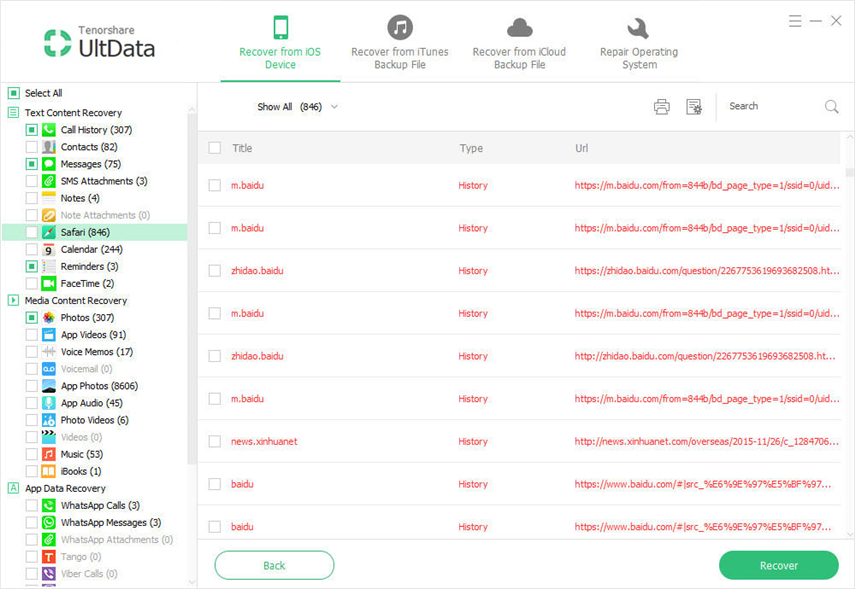
דרך 2: כיצד לשחזר סימניות iPhone מגיבוי iTunes?
שמירה על גיבוי של נתונים באופן קבוע היא דבר טובהרגל. UltData יכול לעזור לך לשחזר באופן סלקטיבי סימניות מ- iTunes מבלי לשחזר את כל קובץ הגיבוי. כך ניתן לשחזר סימניות מגיבוי iTunes באמצעות UltData.
1.הפעל את UltData ובחר באפשרות "שחזור נתונים מקובץ הגיבוי של iTunes". UltData יאתר את כל הגיבויים ויציג אותם בממשק התוכנה. עכשיו אתה צריך לבחור את קובץ הגיבוי שאתה צריך ולחץ על כפתור "התחל סריקה" כדי להמשיך.

2. לאחר סיום תהליך הסריקה תוכל לצפות בתצוגה מקדימה של כל הנתונים הכלולים בקובץ הגיבוי. מכאן, בחר בסימניות ספארי שברצונך לשחזר ולחץ על כפתור "התאושש".
3. לבסוף בחר תיקיה במחשב שלך כדי לשמור את סימניות ה- iPhone Safari המשוחזרות למחשב האישי שלך.
דרך 3: כיצד לאחזר את סימניות ה- iPhone מגיבוי iCloud?
אם שמרת גיבוי של האייפון שלךסימניות באחסון iCloud שלך, אתה יכול לדעת בקלות כיצד לשחזר סימניות שנמחקו מגיבוי iCloud באמצעות UltData, ללא התקן לאיפוס, ללא אובדן נתונים נוכחי. כך עושים זאת:
1. הפעל את UltData ועבור לסעיף "התאושש מקובץ הגיבוי של iCloud". ואז התחבר לחשבון ה- iCloud שלך.

2.כעת כל הגיבויים שיושלמו מחשבון זה יופיעו בממשק. עליך לבדוק את השם, התאריך והגודל של קובץ הגיבוי ולבחור את השם ממנו אתה צריך לשחזר נתונים. כעת לחץ על כפתור "הבא" כדי להמשיך.

3. בחלון הבא תצטרך לבחור את סוגי הקבצים שברצונך להוריד ולסרוק. מכאן אתה צריך לבחור "ספארי סימניה" תחת הקטע "תזכירים ואחרים" ולחץ על כפתור "הבא".
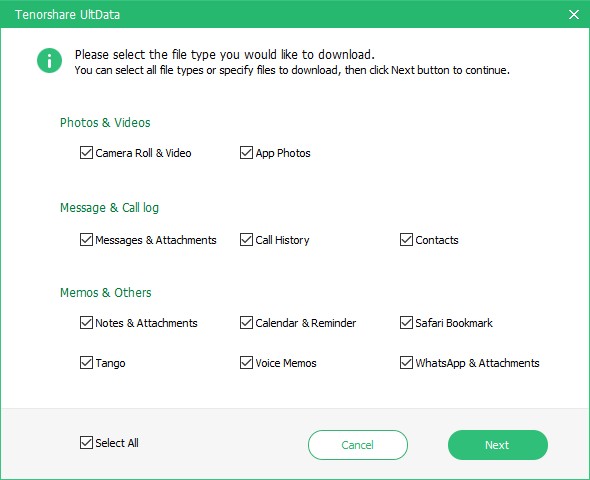
4.ייקח מספר דקות להוריד את הקבצים, תלוי בגודל הקבצים. לאחר סיום הסריקה, כל הנתונים יוצגו לפי קטגוריה שלפניכם. אתה יכול להציג תצוגה מקדימה ולבחור את הסימניות של Safari שאתה רוצה לשחזר. לבסוף, לחץ על כפתור "התאושש" כדי לאחזר את סימניות הספארי במחשב האישי שלך.

טיפ נוסף: כיצד לבצע סימניות באייפון?
היי! מה דעתך על טיפ נוסף עבורך? כולם אוהבים לקבל משהו נוסף נכון? אז הנה טיפ נוסף כיצד להוסיף סימניות באייפון.
1. הפעל את אפליקציית הדפדפן Safari באייפון שלך ובקר בדף האינטרנט הרצוי לך.
2. הקש כעת על כפתור "עוד" בתחתית המסך.
3. הקש סוף סוף על "הוסף סימניה".
4. הזן מידע ושמור את הסימניה.

איבוד סימניות אינו אפשרות לשום iOSמשתמש אך עדיין, זה קורה לפעמים. אז אם איבדתם או מחקתם את נתוני הסימניות בטעות, עליכם לעקוב אחר מאמר זה כדי ללמוד כיצד להחזיר את הסימניות. בעזרת UltData תוכלו בקלות ללמוד כיצד לשחזר סימניות עם או בלי גיבויים.









